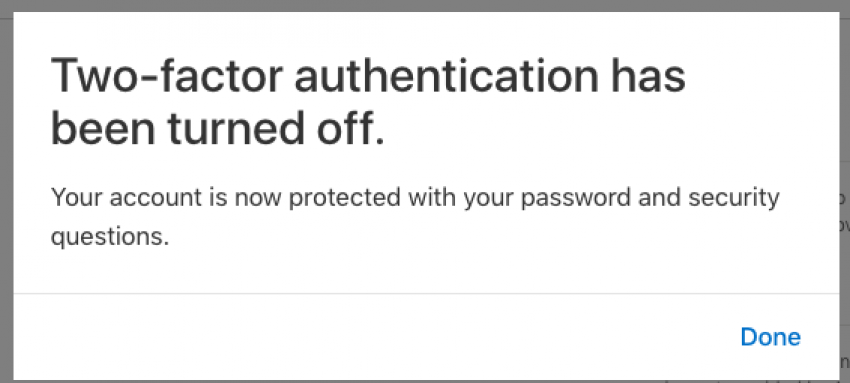* Esta publicación es parte de vida del iPhoneBoletín de noticias Consejo del día. Inscribirse. *
Recientemente escribí un artículo sobre cómo activar la autenticación de dos factores en su iPhone para una mayor seguridad. Apple introdujo esta función en iOS 10 Y luego, con el lanzamiento de iOS 11, los usuarios de iPhone se actualizaron automáticamente desde la función de verificación en dos pasos menos segura de Apple. La autenticación de dos factores de ID de Apple requiere el uso de varios dispositivos. Por ejemplo, si obtiene un nuevo iPhone, cuando inicie sesión en su cuenta de ID de Apple por primera vez, deberá usar su Mac, iPad o iPhone antiguo para recibir un código de verificación de Apple de seis dígitos para confirmar que eres tú quien inicia sesión y no un extraño que intenta acceder a tu cuenta de forma aleatoria dispositivo. Esto es importante ya que su ID de Apple se usa para todo, desde almacenar fotos personales hasta realizar compras con su tarjeta de crédito. Sin embargo, si no siente la necesidad de utilizar esta función, puede utilizar este consejo para desactivar la autenticación de dos factores. Sin embargo, tenga cuidado, su cuenta de ID de Apple será significativamente menos segura y es posible que no pueda usar Apple Pay Cash y otras funciones de Apple cuando desactive la autenticación de dos factores.
Relacionado: Cómo cambiar a (o alejarse de) un código de seguridad de 6 dígitos
Cómo desactivar la autenticación de dos factores
Deberá acceder a una computadora y abrir un navegador, luego visitar appleid.apple.com.
Inicie sesión en su cuenta de ID de Apple.
Por supuesto, deberá utilizar la autenticación de dos factores para iniciar sesión. Una vez que haya ingresado el código de verificación de ID de Apple, estará en la configuración de su cuenta.
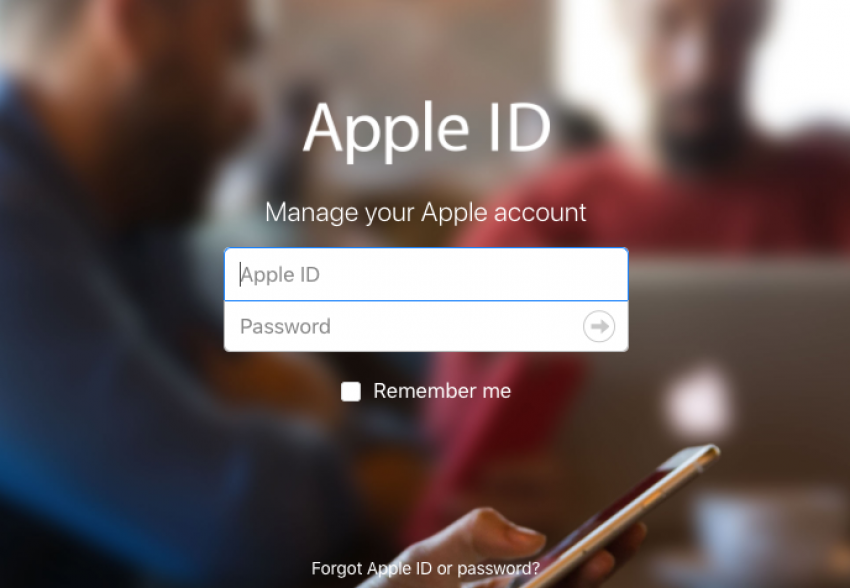
Busque la sección Seguridad en la sección Cuenta y toque Editar.
Toca Desactivar la autenticación de dos factores.

Confirme Desactivar la autenticación de dos factores.
Se le pedirá que cree preguntas de seguridad.

Luego le pedirá que complete su información de seguridad.
Se enviará un correo electrónico al correo electrónico de respaldo que proporcione. Abra el correo electrónico e ingrese el código que recibió.
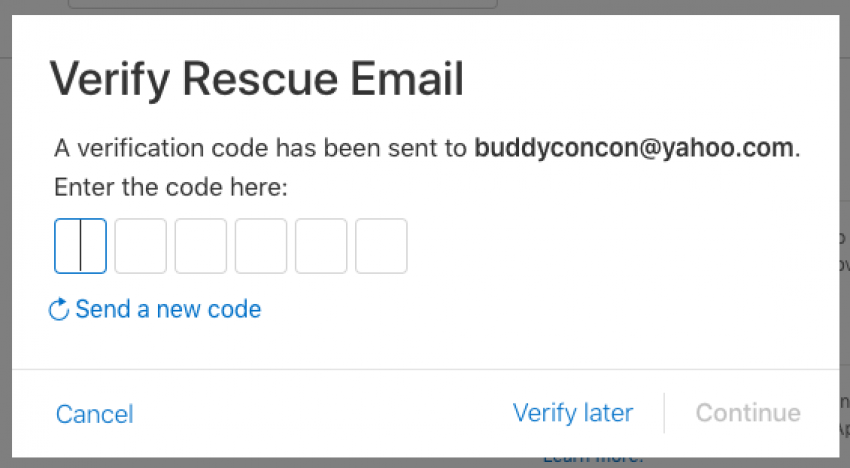
Luego confirmará que la autenticación de dos factores se ha desactivado.